İlan
Yoldasınız, sabah toplantınıza yarışıyorsunuz ve sonra aceleyle kapıdan dışarı çıktığınızda bilgisayarınızı açık bırakıyorsunuz. Normalde, harcayacağınız elektrik için bilgisayarınızı ofise kadar götürürsünüz, bilgisayarınızı tüm gün rölantide bırakarak bugün değil. Bugün, yolun kenarına doğru çekiyorsunuz, “kapatma # bilgisayarım” ı belirten kısa bir metin gönderiyorsunuz ve sonra tekrar çalışmaya başlıyorsunuz. İş bitmiş.
Bu senaryo mümkündür - ya da bir virüs taramasını başlatmanız, bir web sitesi yedeklemesi başlatmanız, sunucu ve sonuçları e-postayla ve diğer işlerin bir listesini doğrudan bilgisayarınızdan ev. Sadece mümkün değil, aynı zamanda bir araya getirerek yapmak oldukça kolaydır Dropbox ve IFTTTve biraz basit Windows Script yazarak. Dropbox'ta yeniyseniz, göz atın tam rehberimiz Dropbox Nedir? Resmi Olmayan Dropbox Kullanıcı KılavuzuDropbox nedir ve nasıl kullanılır? Dropbox kullanıcı kılavuzumuz, başlamak için bilmeniz gereken her şeyi açıklayacaktır. Daha fazla oku üstünde.
Korkmayın, size sistemi nasıl kuracağınızı, ilkinizi nasıl yazacağınızı göstereceğim Windows Komut Dosyası (WSF) komutunu kullanarak kısa mesajla tetikleyebilirsiniz, ardından size basit bir kısa mesaj yoluyla ev PC'nizde başlatabileceğiniz diğer komut dosyalarının son bir listesini gönderirim. Eğlenceli görünüyor? Hadi gidelim.
Dropbox ve IFTTT'yi Kurun
Bu sistem şu şekilde çalışır. İlk önce bir SMS gönderirsiniz IFTTT komutu Online Sosyal Yaşamınıza Düzen Getirmek İçin En İyi IFTTT Tariflerinden 10 tanesiTwitter, Facebook, Pinterest veya başka bir adla geçen zaman havuzuna günün kaç dakikasını verdiğinizi kendinize söyleyin. Dakikalar toplanır. Bunu yapmak harika olmaz mıydı ... Daha fazla oku komutunuzu alır ve Dropbox hesabınızdaki özel bir klasöre yerleştirilen bir metin dosyasına dönüştürür. Bu arada, bilgisayarınızı bu dizini düzenli olarak izleyecek ve metin dosyalarını izleyecek şekilde yapılandırdınız. Yeni bir metin dosyası göründüğünde, bilgisayarınız dosyanın adıyla tanımlanan komutu izler.
Bunun ilk adımı, yalnızca IFTTT'nin bu “komut” dosyalarını yerleştirmesine izin vermek amacıyla Dropbox hesabınızda özel bir klasör oluşturmaktır.
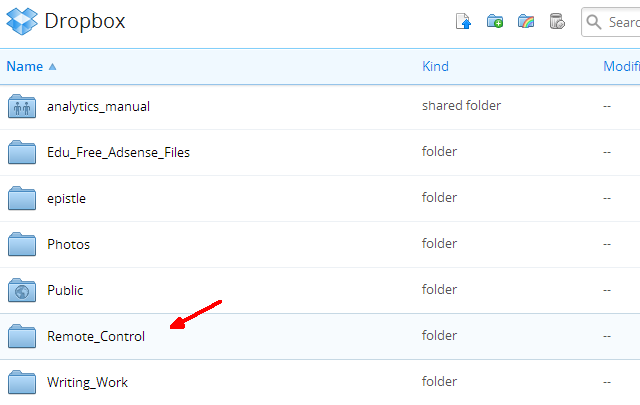
Bunu yaptıktan sonra, IFTTT hesabınıza gidin ve yeni bir tarif oluşturun. Tetikleyici kanal olarak SMS'i seçin ve ardından tetikleyici olarak "IFTTT'ye etiketli bir SMS gönder" seçeneğini belirleyin.
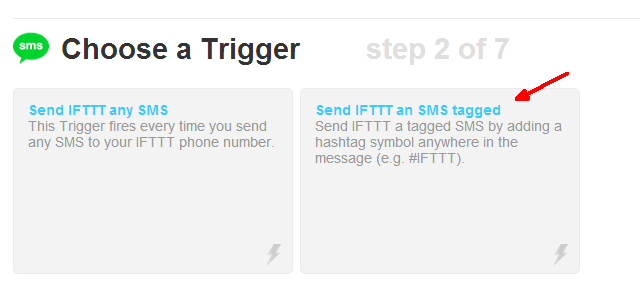
Bu, IFTTT'nin harekete geçmesini tetikleyecek özel bir etiketli SMS tanımlamanızı sağlar. Özel etiketi istediğiniz her şeyi arayabilirsiniz. Benim durumumda # bilgisayarım dedim.
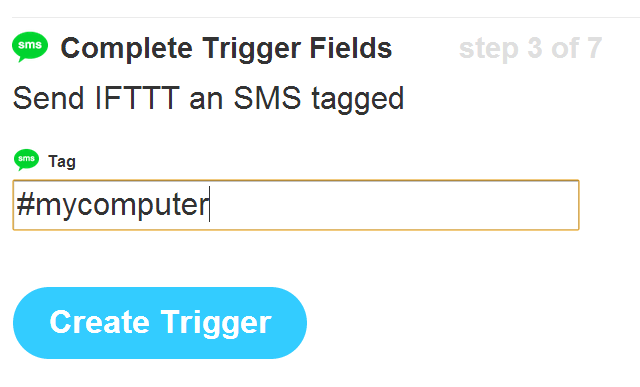
IFTTT, SMS komutlarınızı göndermek için size özel bir telefon numarası sağlar. Bu numarayı not edin ve telefon rehberi listenize kaydedin. Bu, bilgisayarınıza uzaktan komut vermek için kullanacağınız sayıdır.
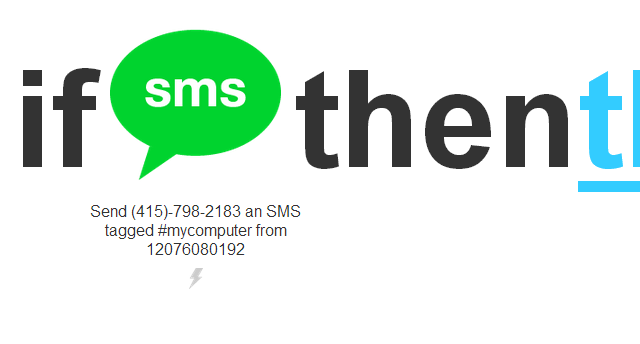
Sonra, hala IFTTT'de, “Bu” eylemini seçmeniz gerekecek. Dropbox Eylem kanalını seçin ve ardından “Metin dosyası oluştur” eylemini seçin.
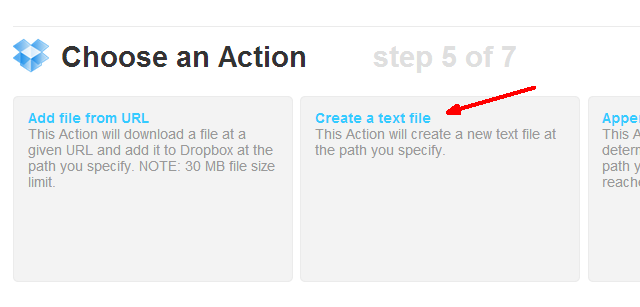
Oluşturduğunuz özel Dropbox klasörünü kullanacak şekilde ayarlayın ve diğer alanları varsayılan olarak bırakabilirsiniz. Dropbox klasörüne yerleştirilen dosyanın Dosya adının telefonunuza yazdığınız mesaj olduğunu fark edeceksiniz. Dolayısıyla, IFTTT'nin Dropbox klasörünüze shutdown.txt adlı bir metin dosyası yerleştirmesini istiyorsanız, “shutdown.exe # bilgisayarım” ifadesini yazacaksınız - hepsi bu!

Artık IFTTT, SMS'inizi alacak ve söylediğiniz metin dosyasını doğrudan bu amaçla Dropbox'ta ayarladığınız özel uzaktan kumanda klasörüne ekleyecek şekilde yapılandırılmıştır.
Artık bu yapıldığına göre, bilgisayarınızı bu özel klasörü izleyecek ve yeni metin dosyaları geldiğinde yanıt vermenin zamanı gelmiştir.
Bilgisayarınızı Kurma
Yapmak isteyeceğiniz ilk şey, henüz yapmadıysanız Dropbox'ı bilgisayarınıza kurmaktır. Dropbox hesabınıza gidin, profil adı açılır menüsünü tıklayın ve "Bağlantıyı Kur" u tıklayın.
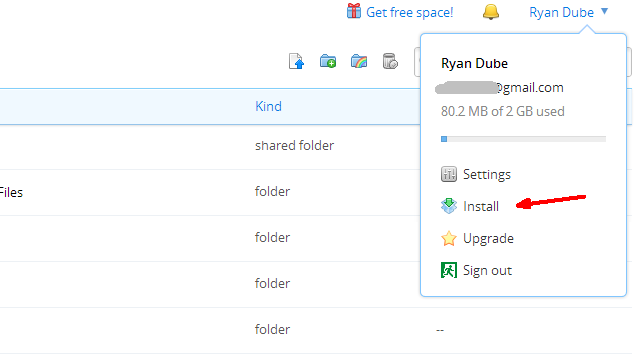
Bunu yaptıktan sonra, Dropbox klasörünüzü düzenli olarak izleyecek ve yeni metin dosyalarının görünmesini arayacak Windows Komut Dosyasını yapılandırmanız gerekir.
Loş dosya1
Dim objShell em >
Dim strComputer
Dim strShutdown
Dosya1'i ayarlayın = CreateObject ( “Komut. FileSystemObject ”)
If (file1.FileExists (“ C: \ Users \ Owner \ Dropbox \ Remote_Control \ shutdown.txt ”)) Sonra
dosya1.DeleteFile “C: \ Users \ Owner \ Dropbox \ Remote_Control \ shutdown.txt”
< em> strComputer = “Owner-PC”
strShutdown = “shutdown.exe -s -t 0 -f -m \\” & strComputer
set objShell = CreateObject ( “WScript. Shell ”)
objShell. StrShutdown
end if
Wscript komutunu çalıştırın. Çık span> em>
Tek yapmanız gereken bu dosyayı düzenlemek ve yeni SMS-Komut sisteminize eklemek istediğiniz her farklı metin dosyası ve komut için yeni bir “If” ifadesi eklemektir. Yukarıdaki komut dosyasında, “FileExists” komutu, “shutdown.txt” dosyasının Dropbox yolunda olup olmadığını kontrol eder. Oradaysa, dosyayı hemen siler ve ardından Kapat komutunu çalıştırır.
Bunu PC'nizde istediğiniz herhangi bir yere kaydedin ve sonra belirli bir sıklıkta çalıştırmak için zamanlanmış bir görev ayarlayın. Benim durumumda, yeni SMS komutları için Dropbox klasörünü kontrol etmek için her saat çalıştırıyorum.

İzleme komut dosyasının yolunu, zamanlanan görevinizdeki "Eylemler" sekmesine ekleyin.
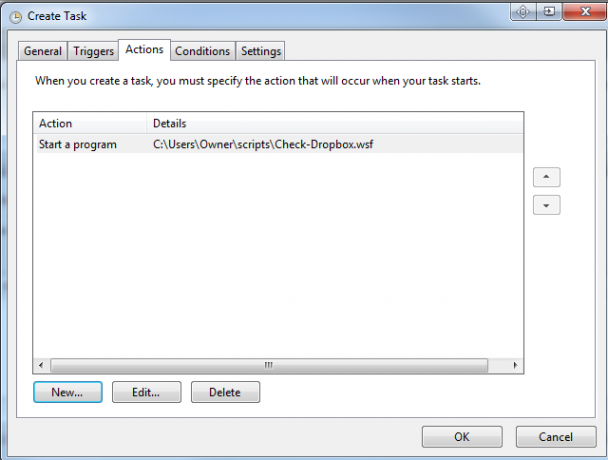
“Bu görevi çalıştırmak için bilgisayarı uyandır” seçeneğini seçmeyi unutmayın, böylece görev bilgisayarın başında olmadığınız zamanlarda da çalışmaya devam eder.

Sistem artık iyi.
Bilgisayarınızı Verme Kısa Mesajları
Hızlı bir test yaparak, IFTTT telefon numarasına bir "kapanma # bilgisayarım" SMS gönderdim ve 20 saniyeden kısa bir süre içinde dosyayı Dropbox hesabımda aldım.
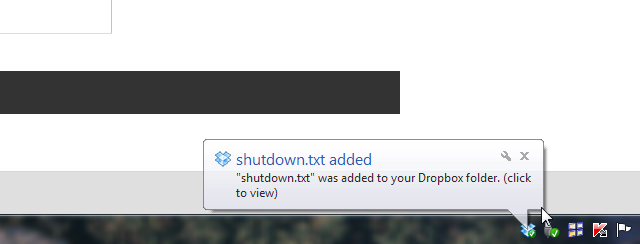
Eklediğim komut dosyasının başka bir bölümü, bir web sitesine ping atmak ve makalemde bulabileceğiniz sonuç kodunu e-postayla göndermek için kullanılan bölüm 3 harika Windows komut dosyası Windows Scripting ile Yapabileceğiniz 3 Harika Şeyİster BT alanında, ister bir web tasarımcısı olarak çalışın, ya da sadece bir öğrenci ya da normal bir ofis çalışanıysanız, Windows Scripting'in size sunabileceği bir şey vardır. Tabii ki Applescript de yapıyor, ... Daha fazla oku . Bunu, yukarıda açıklanan aynı WSF dosyasına bir If ifadesinin içine koymak - Dropbox klasöründe “pingsite.txt” araması bu kod bölümünü tetikleyecektir.

Bu komut dosyası, yalnızca "pingsite #mycomputer" yazarak tetiklenebilir. IFTTT “pingsite.txt” dosyasını Dropbox klasörüne koyar, saatlik komut dosyası onu bulur ve kodun bu bölümünü çalıştırır! Düşünebileceğiniz herhangi bir WSF komut dosyası için çalışacak bir çözümdür - sadece Dropbox klasöründe farklı bir ad altında bir metin dosyası arayan yeni bir bölümün altındaki dosyaya ekleyin. Olanaklar sınırsızdır.
Mesaj yazıyorsunuz, bilgisayarınız yanıt veriyor.
Hiç böyle SMS-to-bilgisayar otomasyonunu başardınız mı? Eğer öyleyse, hangi yaklaşımı kullandınız? Bu yaklaşımı beğendiniz mi? Aşağıdaki yorum bölümünde kendi ipuçlarınızı ve geri bildirimlerinizi paylaşın!
İmaj Kredisi: El cep telefonu ile üzerinden FreeDigitalPhotos.net
Ryan Elektrik Mühendisliği lisans derecesine sahiptir. 13 yıl otomasyon mühendisliği, 5 yıl BT'de çalıştı ve şu anda bir Uygulama Mühendisi. MakeUseOf'un eski bir Genel Yayın Yönetmeni, Veri Görselleştirme üzerine ulusal konferanslarda konuştu ve ulusal TV ve radyoda yer aldı.